佬们好啊,继续带来一篇技术性推文,主要讲解如何将手机照片快速转化为PBR材质流程。
注:本文来自后台投稿
作者:unity蔡徐坤
今天尝试的一些材料非常有趣。用手机拍摄的照片使用Unity ArtEngine最终输出得到了一个PBR的材质表现。先上最终效果图:

制作的树皮材质
那么今天我们就一起来制作这个有趣的材质。照片转化为PBR材质的大致可以分为两个步骤:
1.规范的拍摄需要转换为材质的照片;
2.使用ArtEngine相关功能节点进行制作。
拍摄篇:
如果在户外直接采集并拍摄的话,为了避免过多的光线和阴影对制作材质时的影响,最好选择阴天。但今天我们是在室外采集所需的树皮和苔藓实物,在室内进行拍摄。对于采集实物的时候要特别注意:表面要避免反射、透明以及潮湿。因为这样容易产生高反光,使拍摄的照片产生亮点。再者就是注意拍摄物体尽量平坦。


选择表面平坦的物体
然后将我们采集到的一部分小树皮,进行简单的清洁处理,带回工作室。此刻在工作室我已经准备好了一个可以固定手机的支架,调整合适的位置,镜头大致距离树皮30~50cm,为了避免手按拍摄键产生晃动影响照片质量,我用了蓝牙连接器按钮来拍摄。
我们需要一张带有刻度的圆盘背板,这里我在百度上找了一张带有刻度的图片打印出来来充当。
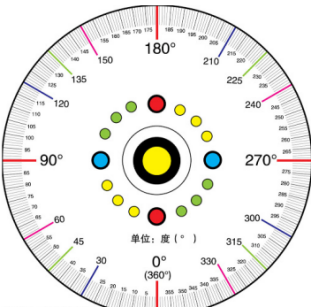
使房间变暗,接下来比较重要的一步是打光,我使用单个便携式漫射光源(通俗点就是LED灯),按照顺时针或者逆时针方向,将光源依次移到材料周围的4等分罗盘刻度点上拍照。此过程中,相机必须保持在固定位置,且不能移动,仅光源移动。当然按照8等分点拍八张以便软件更准确得根据阴影位置的变化来计算高度。

拍摄时光源的位置
Ok,到这里的话,关于如何规范的拍摄照片已经告一段落。接下来就是使用ArtEngine相关功能节点进行制作。
制作篇:
在这里我已经默认大家拍出了规范的照片。(当然如果你还是不小心拍出局部高光的照片也没有关系,我会在后续文章中来讲解如何使用ArtEngine去Delight。希望大家可以关注我哦!)
关于ArtEngine的简单使用我会在接下来的制作过程中进行简要说明,但还是希望大家可以去Unity官网或者官方B站上再熟悉下。
首先对我们拍摄的照片进行裁剪,这一步可以在ArtEngine中进行操作,当然你也可以在其他软件上进行裁剪。

ArtEngine Crop裁剪节点
接下俩我们把裁剪过的4张照片直接拖入到ArtEngine Asset窗口中,在节点编辑窗口创建Multi-Angle to Texure 节点。从节点的参数中也可以看到,照片必须按照光源顺时针或者逆时针的顺序与节点作为输入相连,然后相应的情况在节点参数编辑界面去设置。
最终Multi-Angle to Texure 节点会输出Normal与Albedo两张贴图。接下来我们研究下合成材质节点Compose Material,该节点允许您创建材质。我们要为每个输入分配正确的PBR映射类型如Albedo、Normal、Height、Roughness、AO等信息,
接下来就一一进行分配,Multi-Angle to Texure 节点会输出Normal与Albedo我们直接作为Compose Material节点的输入进行连接。
关于材质的粗糙度贴图,Roughness定义了材质的微表面(粗糙)状况,这里值得注意的是ArtEngine Compose Material节点输入这里的贴图被命名粗糙度贴图(roughness map)而不是光滑度贴图(gloss map)。这两种类型其实几乎没有区别,顶多就是粗糙度贴图是一张反色的图,例如,暗色表示光滑表面亮色表示粗糙表面。Toolbag软件默认白色为最光滑的表面黑色表示最粗糙的表面。
有了上面的理论基础我们来进行粗糙度贴图的制作,先创建Grayscale节点,将Albedo 贴图转换为灰度图。然后创建直方图扫描节点这个节点其实跟Substance 中的节点是类似的,通过调参来重新调整灰度图的对比度和亮度。
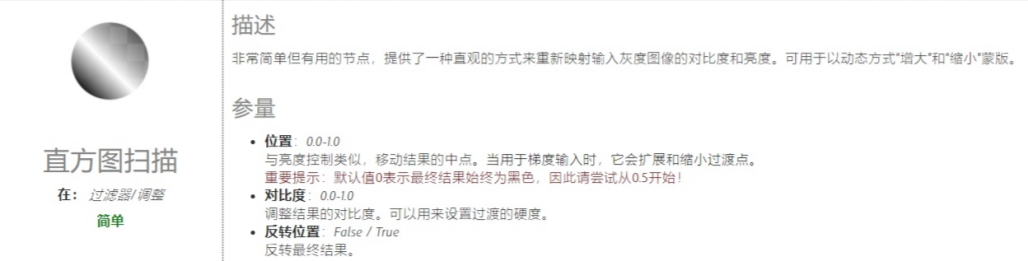
如上面所述,我们要进行一次反转,转换成粗糙度贴图。
接着我们要制作高度贴图了,这个ArtEngine提供了Height Generation 节点,允许直接从法线贴图生成高度贴图。继续添加AO Generation 节点,由高度贴图生成AO贴图。
OK,我们按照类型连接好后,就已经成功了80%了。
双击Compose Material,可以看到我们目前输出的材质效果图。我们发现材质的接缝问题很严重。

这个怎么处理呢?不用担心,ArtEngine提供的Seam Removal节点可以搞定这个问题。
以上的具体节点连接步骤如下所示。
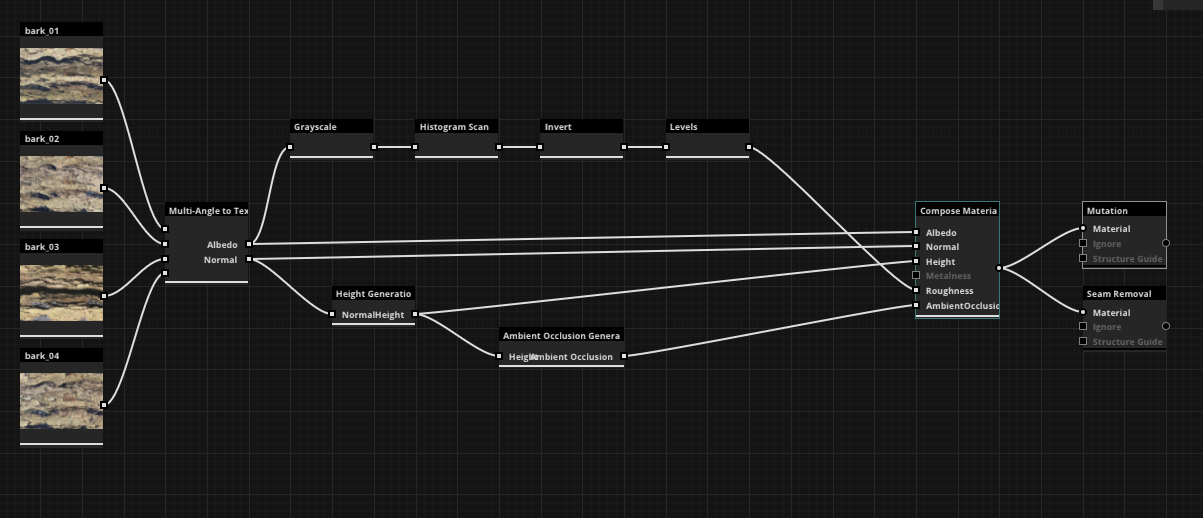
除此之外还有一个节点必须介绍那就是Mutation突变节点,这对创作材质变体绝对是非常的有用。你只有修改下节点的参数就可以获得不同的效果。

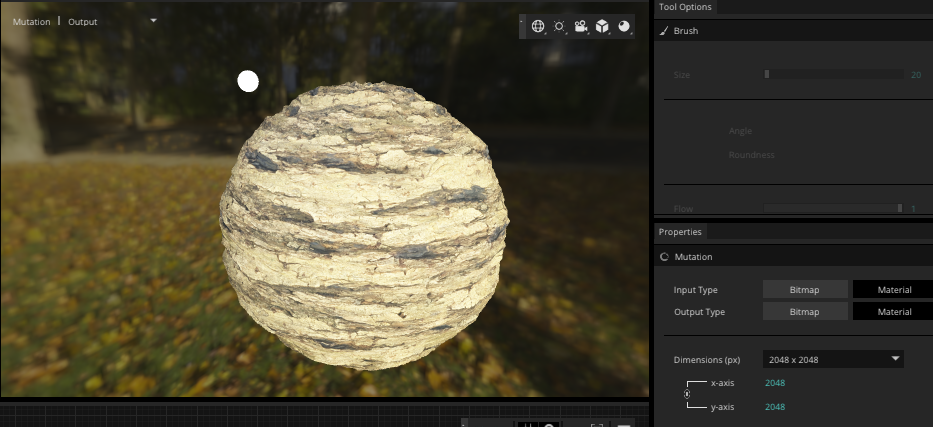
其实到这里我们关于创作材质的过程就已经完成,我们可以使用Output to Unity节点将我们制作完成的材质导入到Unity 中进行使用。关于这块儿我会在下一篇文章进行介绍。
下篇我们会进行将树皮与苔藓混合后的材质。先放个效果图。


